Виталий Леонтьев - Windows Vista
- Название:Windows Vista
- Автор:
- Жанр:
- Издательство:ОЛМА Медиа Групп
- Год:2007
- Город:Москва
- ISBN:978-5-373-01735-0
- Рейтинг:
- Избранное:Добавить в избранное
-
Отзывы:
-
Ваша оценка:
Виталий Леонтьев - Windows Vista краткое содержание
Windows Vista – новая операционная система из семейства Microsoft. Если вы хотите идти в ногу со временем, следите за всеми новинками в компьютерном мире и желаете использовать все новые возможности, которые предоставляет компьютер, то эта книга для вас. Из нее вы узнаете обо всех преимуществах Windows Vista и быстро освоите все необходимые навыки для работы с ней. Прочитав ее, вы узнаете: как установить, настроить и управлять этой операционной системой. Книга написана простым и понятным языком.
Windows Vista - читать онлайн бесплатно полную версию (весь текст целиком)
Интервал:
Закладка:
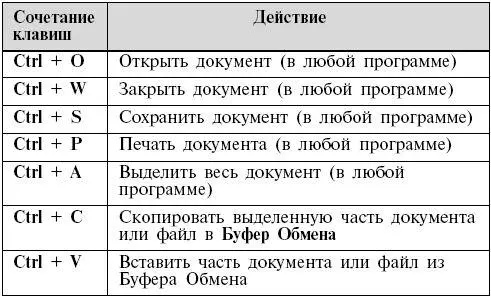
Конечно «горячих клавиш» существует гораздо больше, чем в этом списке, к тому же в каждой программе есть свои собственные сочетания. Но именно эти команды – хотя бы некоторые из них! – вам нужно освоить еще в самом начале работы. Проверьте сами, сколько времени займет возня мышкой в меню, чтобы отдать команду на печать текста, а затем нажмите Ctrl + P. Правда, так быстрее?
Интерфейс
ИНТЕРФЕЙС, графическая «оболочка», с помощью которой мы, пользователи, обращаемся к операционной системе. Интерфейс – это посредник, переводчик, задача которого преобразовать все внутренние «рычаги управления» Windows в понятную людям графическую форму.
Интерфейс Windows прост и доступен (а иногда – даже красив), а разгадать почти все его загадки (даже без помощи этой книги) может практически каждый. Конечно, нашей «натурщицей» будет новая супермодель Мисс Vista… Но это совершенно не значит, что после нашей экскурсии вы не сможете общаться с «дамами» постарше и построже. Так что, за исключением мелких деталей, наш курс будет универсальным.
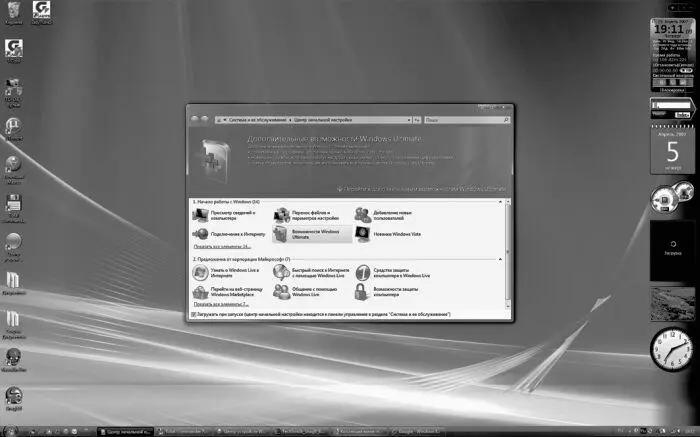
Со временем все элементы интерфейса, безусловно, меняются – и Панель управления, и папка Компьютер в Vista сильно отличаются даже от ее предшественницы Windows XP. Появились и новые элементы – взять хотя бы пресловутый Sidebar с коллекцией программ-гаджетов! Но общий принцип работы остается неизменным.
Для начала кратко перечислим все основные «кирпичики», из которых сложено громоздкое, хотя и красивое здание под названием Vista.
Основное пространство экрана занимает Рабочий стол. Пока он пуст (если не считать фоновой картинки), но скоро на нем появятся значки для быстрого доступа к вашим любимым программам: мы разложим их так же, как раскладывают ручки, скрепки и прочую канцелярскую дребедень.

В левом нижнем углу Рабочего столапримостилась одинокая скромная кнопка. Раньше она называлась Пуск , но в Vista у нее отобрали название, заменив картинкой-логотипом. А между тем эта кнопка – самая важная: она открывает меню, в котором вы найдете все установленные на компьютере программы, ссылки на самые важные папки и инструменты настройки.

Панель быстрого запуска– здесь помещаются ярлыки нескольких Самых Необходимых программ, которые мы будем запускать чаще всего: браузер, программа электронной почты, проигрыватель Windows Media Player. Если этой панели на вашем компьютере почему-то нет, попробуйте включить ее: щелкните правой кнопкой мышки справа от кнопки Пуск , выберите в открывшемся меню раздел Панели , а затем – команду Быстрый запуск.
Длинная панель, которая тянется от кнопки Пуск , называется Панелью Задач : здесь будут размещены «закладки» для всех программ, которые уже запущены на нашем компьютере. Благодаря им мы сможем переключаться между программами: каждую из них можно развернуть во все окно, а можно оставить в виде «кирпичика»-закладки.

В правом углу расположена еще одна панель – Панель уведомлений , системная панель или «трей». Здесь тоже отображаются ссылки на запущенные программы – разница лишь в том, что все они работают на нашем компьютере постоянно, в «фоновом» режиме. Антивирусная программа, регулятор громкости, часы, менеджер загрузки файлов из Сети – все они живут здесь. Поэтому на некоторых компьютерах Область уведомленийможет раздуться до такой степени, что займет едва ли не половину экранной горизонтали! Хорошо, что Windows Vista, как и XP, умеет скрывать неиспользуемые значки, оставляя «на поверхности» только самые необходимые. Чтобы увидеть все содержимое Области, вам необходимо нажать на небольшую стрелку в левой ее части.
В правой части Рабочего столапроживает боковая Панель мини-приложений или «гаджетов». Здесь живет множество маленьких программ-информаторов, которые могут отображать уйму полезной информации: от прогноза погоды до курса акций.
Посередине экрана вы видите окошко Центра начальной настройки – это еще одна новинка, которую припасла для нас Windows Vista. Запускается она автоматически, при загрузке операционной системы – до тех пор, пока вы не запретите ей «высовываться» без вашей команды. Для этого надо просто снять «галочку» напротив надписи « Загружать при запуске » внизу окна. Но в начале работы она будет нам очень полезна – ведь с ее помощью мы сможем «подкрутить» почти все необходимые винтики и рычажки, настроив Vista по своему вкусу.
Вот главные инструменты, которые нам предстоит попробовать «на зуб» уже с первых минут работы в Windows. Это не значит, что этого будет достаточно: Vista по самые свои полупрозрачные ушки напичкана полезными программами и функциями. Но о них мы поговорим чуть позже, а сейчас же отправимся на рандеву с теми, избежать знакомства с которыми у нас не получится при любом раскладе.
Начнем с Рабочего стола– не потому, что он самый главный, а потому, что самый обширный – остальные-то панельки, менюшки и кнопочки лишь снимают у него крохотные квартирки.
Правда, сам по себе Рабочий столне слишком интересен: это лишь «подложка» для запущенных в системе программ, хранилище ссылок на самые полезные и нужные из них. Пока что, замечу, пустое, если не считать одинокой кнопки Корзина в верхнем левом углу. Ну да не беда: со временем Рабочий столнаполнится всевозможными значками: одни мы создадим сами, другие и без нашего желания разместят на его широкой груди всевозможные дополнительные программы.
Кроме значков, на Рабочем столемогут располагаться окна, «лесенка» Контекстного меню. И многое другое.
Начнем со значков (или, как их еще иногда называют по старинке, «иконок», или ярлыков). Такими значками обозначаются в Windows и программы, и документы: для открытия и того и другого нам нужно просто щелкнуть по соответствующему значку.
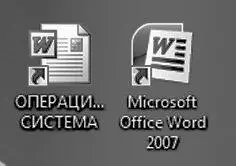
У каждой программы, установленной в Windows, есть собственный, оригинальный значок. И значок этот, как правило, в той или иной мере присутствует в значке документа, созданного с помощью этой программы или связанного с ней. Таким образом, глядя на значок, вы всегда узнаете, какому именно типу файлов (документов) он соответствует. Windows сама определит, в какой программе создан тот или иной документ, и откроет ваш документ в ее окне.
Читать дальшеИнтервал:
Закладка:










